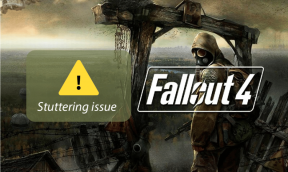Fitbit'in Senkronize Edilmemesi Sorunu Nasıl Onarılır
Çeşitli / / November 28, 2021
Fitbit'in Android cihazınızla veya iPhone'unuzla senkronize edilmediği bir sorunla mı karşılaşıyorsunuz? Bu sorunun arkasında birkaç neden var. Örneğin, maksimum sınırdan fazla sayıda bağlı cihaz veya Bluetooth düzgün çalışmıyor. Siz de aynı problemle uğraşıyorsanız, nasıl yapacağınız konusunda size yardımcı olacak mükemmel bir rehber getiriyoruz. Fitbit'in senkronize olmamasını düzeltinkonu.

Fitbit cihazları nelerdir?
Fitbit cihazları, ayak seslerinizi, kalp atışlarınızı, oksijen seviyenizi, uyku yüzdenizi, egzersiz günlüğünüzü vb. izlemek için çeşitli özellikler sunar. Sağlık bilincine sahip insanlar için go-to cihaz haline geldi. Bilek bantları, akıllı saatler, spor bantları ve diğer aksesuarlar şeklinde mevcuttur. Ayrıca cihaza takılan İvmeölçer, cihazı takan kişinin yaptığı tüm hareketleri takip eder ve çıktı olarak dijital ölçümler verir. Bu nedenle, sizi haberdar eden ve motive eden kişisel jimnastik antrenörünüz gibidir.
İçindekiler
- Fitbit'in Senkronize Edilmemesi Sorunu Nasıl Onarılır
- Yöntem 1: Manuel Eşitlemeyi Deneyin
- Yöntem 2: Bluetooth bağlantısını kontrol edin
- Yöntem 3: Fitbit Uygulamasını Kurun
- Yöntem 4: Aynı Anda Yalnızca Bir Aygıt Bağlayın
- Yöntem 5: Wi-Fi'ı KAPATIN
- Yöntem 6: Fitbit Tracker Pilini Kontrol Edin
- Yöntem 7: Fitbit Tracker'ı Yeniden Başlatın
- Yöntem 8: Fitbit İzleyicinizi Sıfırlayın
Fitbit'in Senkronize Edilmemesi Sorunu Nasıl Onarılır
Yöntem 1: Manuel Eşitlemeyi Deneyin
Bazen, cihazı standart işlevsel biçiminde etkinleştirmek için manuel senkronizasyon gerekir. Manuel senkronizasyonu zorlamak için lütfen şu adımları izleyin:
1. Aç Fitbit uygulaması Android veya iPhone'unuzda.
2. öğesine dokunun. Profil simgesi uygulamanın sol üst köşesinde görüntülenir ana ekran.
Not: Bu yöntem Android/iPhone içindir

3. Şimdi, adın adına dokunun. Fitbit izci ve dokunun Şimdi Eşitle.
Cihaz, Fitbit izleyicinizle senkronize olmaya başlar ve sorunun şimdi çözülmesi gerekir.
Yöntem 2: Bluetooth bağlantısını kontrol edin
İzleyici ve cihazınız arasındaki bağlantı bağlantısı Bluetooth'tur. Devre dışı bırakılırsa, senkronizasyon otomatik olarak durdurulur. Aşağıda açıklandığı gibi Bluetooth ayarlarını kontrol edin:
1. Yukarı kaydırın veya Aşagı kaydır açmak için Android/iOS cihazınızın ana ekranını Bildirim paneli.
2. Bluetooth'un etkin olup olmadığını kontrol edin. Etkinleştirilmemişse, Bluetooth simgesine dokunun ve resimde gösterildiği gibi etkinleştirin.
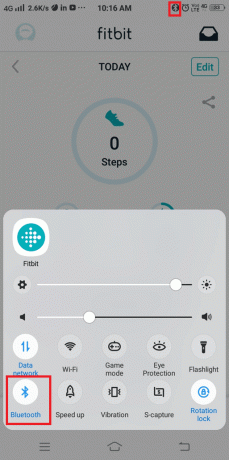
Ayrıca Okuyun:Android için En İyi 10 Fitness ve Egzersiz Uygulaması
Yöntem 3: Fitbit Uygulamasını Kurun
Tüm Fitbit izleyicileri, Android veya iPhone'unuza Fitbit uygulamasının yüklenmesini gerektirir.
1. iOS/Android cihazlarda AppStore veya Play Store'u açın ve Fitbit.
2. öğesine dokunun. Düzenlemek seçeneğini seçin ve uygulamanın yüklenmesini bekleyin.

3. Uygulamayı açın ve izleyicinin şimdi senkronize olup olmadığını kontrol edin.
Not: Senkronizasyon sorunlarını önlemek için her zaman Fitbit uygulamasının en son sürümünü kullandığınızdan ve Fitbit'i düzenli aralıklarla güncellediğinizden emin olun.
Yöntem 4: Aynı Anda Yalnızca Bir Aygıt Bağlayın
Bazı kullanıcılar dışarıdayken Fitbit'i Android/iOS'a bağlayabilir, bazıları ise evde veya ofisteyken bilgisayarlarına bağlayabilir. Ancak yanlışlıkla, izleyiciyi her iki cihaza da bağlayabilirsiniz. Dolayısıyla, doğal olarak, bu bir senkronizasyon sorununu ortaya çıkaracaktır. Bu tür çatışmalardan kaçınmak için,
1. Bluetooth'u AÇIN aynı anda yalnızca bir cihazda (Android/iOS veya bilgisayar).
2. Bluetooth'u KAPATIN ilkini kullanırken ikinci cihazda.
Yöntem 5: Wi-Fi'ı KAPATIN
Bazı cihazlarda, Bluetooth AÇILDIĞINDA Wi-Fi otomatik olarak AÇILIR. Ancak, iki hizmet birbiriyle çakışabilir. Bu nedenle, Fitbit'in senkronize edilmemesi sorununu gidermek için Wi-Fi'yi kapatabilirsiniz:
1. Kontrol etmek Cihazınızda Bluetooth etkinleştirildiğinde Wi-Fi'nin AÇIK olup olmadığı.
2. Kapat Aşağıda gösterildiği gibi etkinse Wi-Fi.

Ayrıca Okuyun:Android Cihazınızdan Google Hesabı Nasıl Kaldırılır
Yöntem 6: Fitbit Tracker Pilini Kontrol Edin
İdeal olarak, Fitbit izleyicinizi her gün şarj etmelisiniz. Ancak, gücünün azaldığını fark ederseniz, senkronizasyon sorununu ortaya çıkarabilir.
1. Kontrol etmek izleyici KAPALI ise.
2. Şayet evet ise, şarj etmek en azından 70% ve tekrar AÇIN.
Yöntem 7: Fitbit Tracker'ı Yeniden Başlatın
Fitbit izleyicinin yeniden başlatma işlemi, bir telefonun veya bilgisayarın yeniden başlatma işlemiyle aynıdır. İşletim sistemi yeniden başlatma sırasında yenileneceğinden senkronizasyon sorunu çözülecektir. Yeniden başlatma işlemi, cihaz içindeki hiçbir veriyi silmez. Bunu şu şekilde yapabilirsiniz:
1. Bağlamak Fitbit izleyiciyi bir USB kablosu yardımıyla güç kaynağına takın.
2. basın ve basılı tutun güç düğmesi yaklaşık 10 saniye.
3. Şimdi, Fitbit logosu belirir ekranda ve yeniden başlatma işlemi başlar.
4. İşlemin tamamlanmasını bekleyin ve yapıp yapamayacağınızı kontrol edin. Fix Fitbit, telefon sorununuzla senkronize olmaz.
Not: Yeniden Başlatma yöntemini yalnızca Bluetooth ve Wi-Fi çakışmalarını çözdükten sonra önceki yöntemlerde anlatıldığı gibi kullanmanız önerilir.
Yöntem 8: Fitbit İzleyicinizi Sıfırlayın
Yukarıda belirtilen tüm yöntemler Fitbit'in senkronize edilmemesi sorununu çözemezse, Fitbit izleyicinizi sıfırlamayı deneyin. Cihazın yepyeni bir cihaz gibi çalışmasını sağlar. Genellikle bir cihazın yazılımı güncellendiğinde gerçekleştirilir. Fitbit'iniz takılma, yavaş şarj olma ve ekran donma gibi sorunlar gösterdiğinde cihazınızı sıfırlamanız önerilir. Sıfırlama işlemi modelden modele farklılık gösterebilir.

Not: Sıfırlama işlemi, cihazda depolanan tüm verileri siler. Sıfırlamadan önce cihazınızın yedeğini aldığınızdan emin olun.
Tavsiye edilen:
- Google Takvim'in Android'de senkronize edilmemesini düzeltin
- Outlook'un Android'de senkronize edilmemesini düzeltin
- GTA 5 Oyun Hafıza Hatasını Düzeltmenin 5 Yolu
- Yeniden Başlatma Döngüsünde Android Sıkışmasını Düzeltin
Bu kılavuzun yardımcı olduğunu umarız ve Fitbit'in senkronize edilmemesi sorununu düzeltin. Hangi yöntemin sizin için en iyi sonucu verdiğini bize bildirin. Bu makaleyle ilgili herhangi bir sorunuz / yorumunuz varsa, bunları yorumlar bölümüne bırakmaktan çekinmeyin.